Realización de un cálculo sobre la marcha - Ejemplo
Veamos un ejemplo para entender cómo realizar un cálculo sobre la marcha con fórmulas de miembro.
En este ejemplo, vamos a tomar un formulario de Planning en el que se muestren los cálculos de salario para los tres meses del T1 y a realizar un análisis ad hoc. La columna Ene incluye valores de datos y desea rellenar los mismos para Feb y Mar con el fin de ver los cálculos de salario total para el T1.
Figure 23-1 Cuadrícula ad hoc antes de insertar fórmulas de miembro
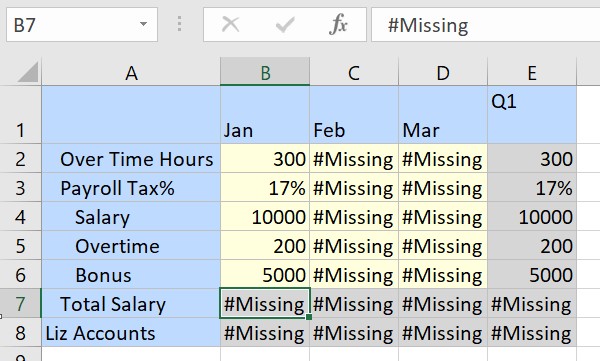
Para realizar el cálculo sobre la marcha, haga clic en Insertar fórmula de miembro en la cinta de opciones Ad hoc de Planning.
Figure 23-2 Opción Insertar fórmula de miembro de la cinta de opciones Ad hoc de Planning
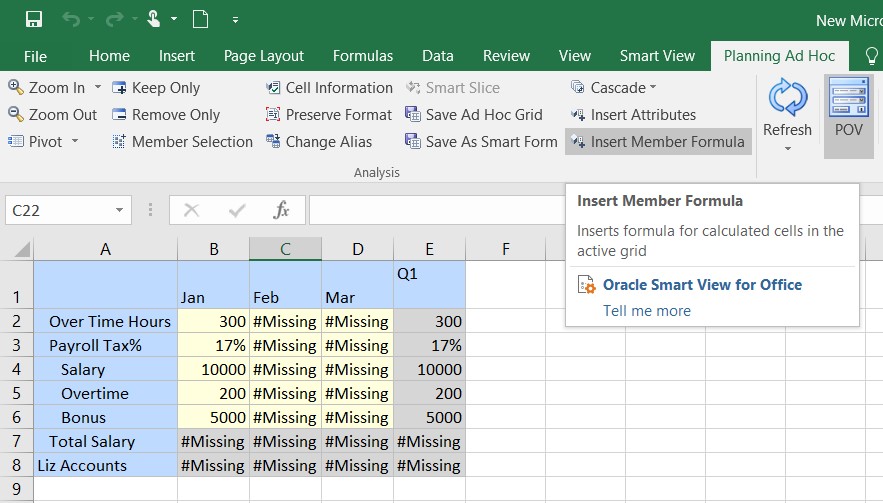
La cuadrícula se refresca y el valor calculado aparece en la celda Salario total de Ene. Los indicadores de triángulo de color verde también aparecen en las celdas que contengan fórmulas de miembro. Puede ver la fórmula en la pista y en la barra de fórmulas al hacer clic en las celdas con fórmulas.
Figure 23-3 Cuadrícula ad hoc actualizada después de insertar fórmulas de miembro
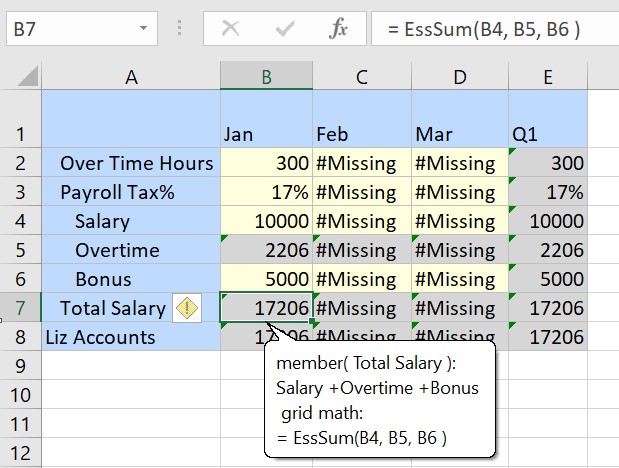
Ahora, introduzca algunos valores en la columna Feb de las celdas Cantidad de horas extra, % de impuestos de nómina, Salario y Bonificación. En cuanto se salga de estas celdas, el valor calculado aparece en la celda Salario total de Feb. Los cálculos también se acumulan en las dimensiones padre y puede ver los totales actualizados en la columna T1.
Figure 23-4 Cambio de valores después de insertar fórmulas de miembro
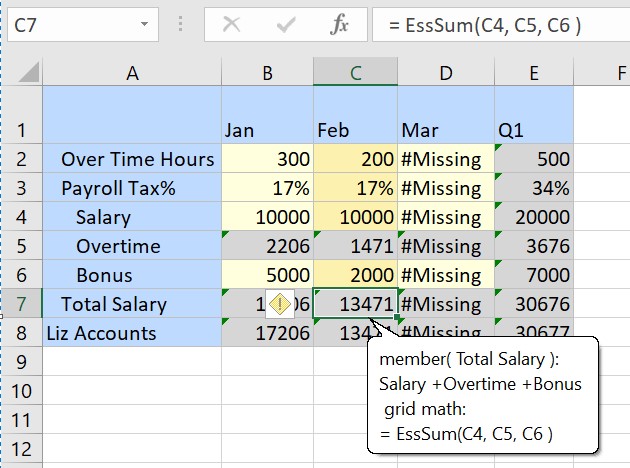
Puede seguir agregando y modificando valores en la cuadrícula para realizar un cálculo sobre la marcha, sin tener que esperar a guardar o enviar los datos o ejecutar reglas de negocio para recuperar los cálculos.